| Werkzeuge > Farbverlauf > Farbverlauf |
 | Farbverlauf |
| Das Werkzeug Farbverlauf ermöglicht es Ihnen, dem Bild einen Farbverlauf als Hintergrund hinzuzufügen. |
|
|
 |
|
| 1. | Gehen Sie folgendermaßen vor: |
|
 | | Wählen Sie Werkzeuge > Farbverlauf > Farbverlauf aus dem Menü |
 | | | Klicken Sie auf die Schaltfläche Farbverlauf |  | |
|
|
| 2. | Verwenden Sie folgende Optionen: |
 |
 | | Winkel |
|
 |
Mit dieser Option können Sie den Rotationswinkel für einen linearen Farbverlauf festlegen.
Min = 0, Max = 360, Standard = 0.
|
 |
 |
|
|
 |
| Mit dieser Option bestimmen Sie die rechte und die linke Farbe für einen linearen Farbverlauf bzw. die innere und die äußere Farbe für einen kreisförmigen Farbverlauf.
|
 |
 |
|
|
 |
| Mit dieser Option bestimmen Sie die rechte und die linke Farbe für einen linearen Farbverlauf bzw. die innere und die äußere Farbe für einen kreisförmigen Farbverlauf.
|
 |
 |
 | | Typ |
|
 |
| Mit dieser Option legen Sie den Typ des Farbverlaufs fest. Zur Auswahl stehen folgende Optionen: Linear, Bilinear, Kreisförmig und Quadratisch. Ein linearer Farbverlauf bzw. ein bilinearer Farbverlauf erzeugt eine in einer geraden Linie vom Ausgangs- zum Endpunkt verlaufende Schattierung. Solch ein Farbverlauf wird durch die Bildbreite und die Richtung des Verlaufs definiert. Ein kreisförmiger bzw. quadratischer Farbverlauf erzeugt eine in einem kreisförmigen bzw. quadratischen Muster vom Ausgangs- zum Endpunkt verlaufende Schattierung. Beide Farbverlaufstypen werden durch den Mittelpunkt und die Ränder des Bildes definiert.
|
 |
 |
| Verwendung des Vorschaufensters | | Favoriten und Verlauf |  |
|
|
|